설치하기 전에 Internet Explorer를 업데이트해야 합니다 멘트가 뜨시는 분들 내용보시고 해결하세요
설치하기 전에 Internet Explorer를 업데이트해야 합니다 해결 방법
[a]88888[/a]
이 설치를 완료하려면 미리 다운받아야 하는 파일 항목 리스트 [전체목록]
32비트 전용
IE11-Windows6.1-x86-ko-kr.zip (32비트 다운로드 파일)
windows6.1-kb2729094-v2-x86.zip
64비트 전용
IE11-Windows6.1-x64-ko-kr.zip (64비트 다운로드 파일)
windows6.1-kb2729094-v2-x64.zip
익스플로러 11 보안 업데이트 전체파일 일괄 다운받기
익스플로러 11 보안 업데이트 x86 x64 전체압축파일.zip

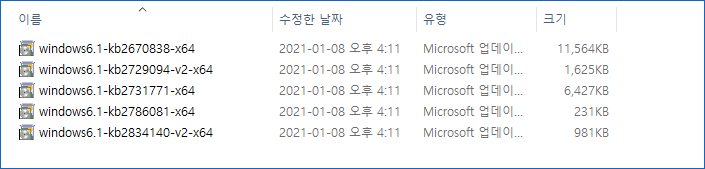
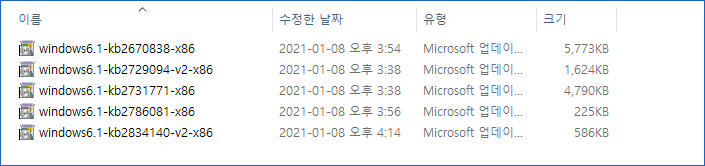
설치하기 전에 Internet Explorer를 우선 업데이트부터 해야합니다.
이러한 알림창이 뜰때 [ 업데이트 가져오기(G) ] 라는 버튼을 누르면 아무런 화면이 뜨지 않습니다.
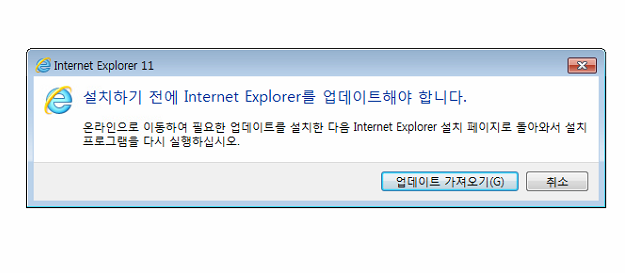
windows 7 사용자라면 아래처럼 아무것도 뜨지 않아서 당황해 하고 계실수 있습니다.
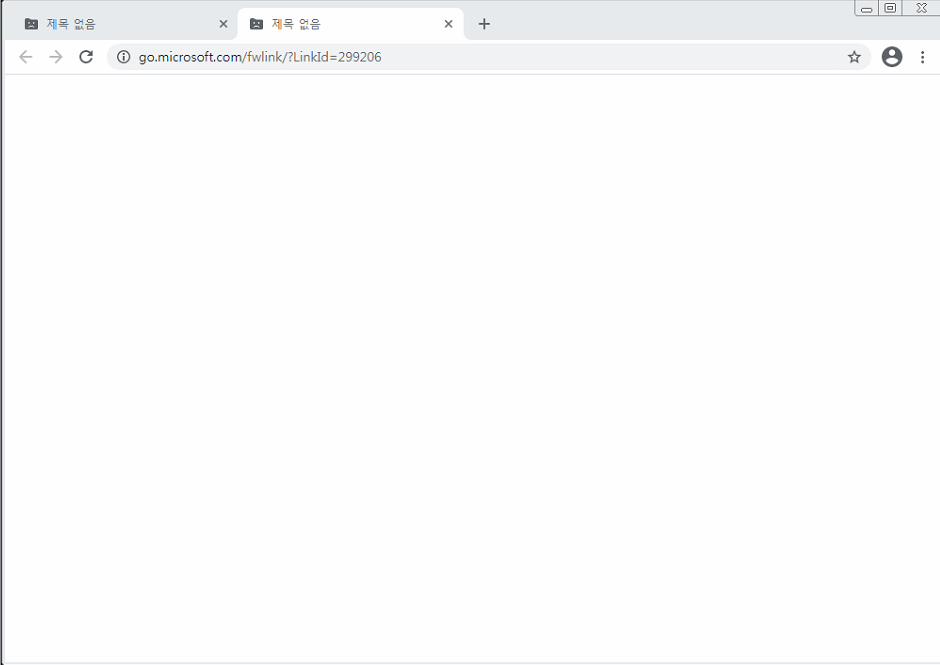
Windows 7 지원이 종료되었기때문입니다.
윈도우10을 업데이트 하면 익스플로러 엣지를 사용할수 있지만 시스템 사양상 업그레이드가 어렵다면 아래 방법으로 익스플로러 11을 설치 할 수 있습니다.
Internet Explorer 11 (오프라인 설치관리자) 다운로드하기
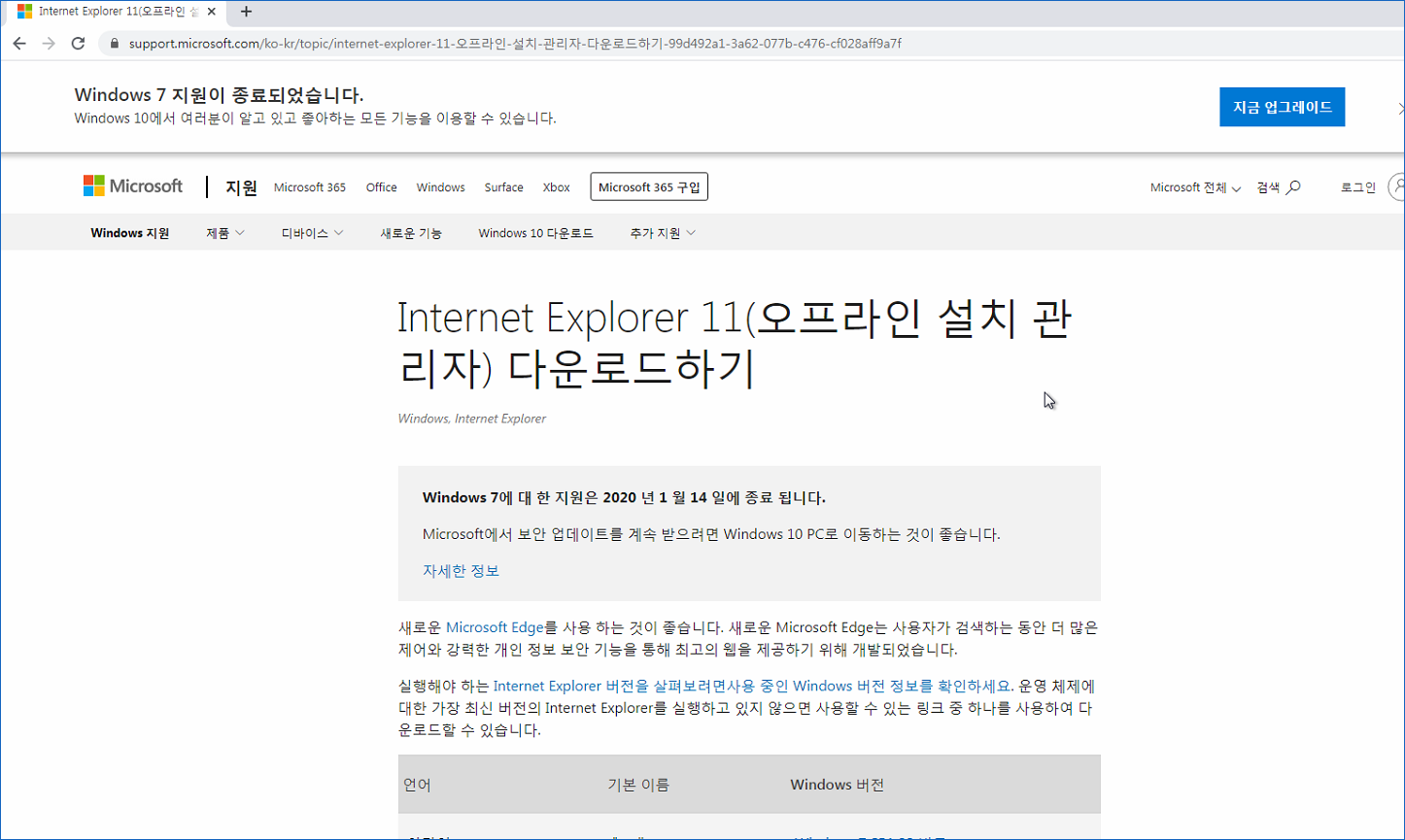
아래쪽 다운로드 링크를 확인해봅니다.
[a]88888[/a]
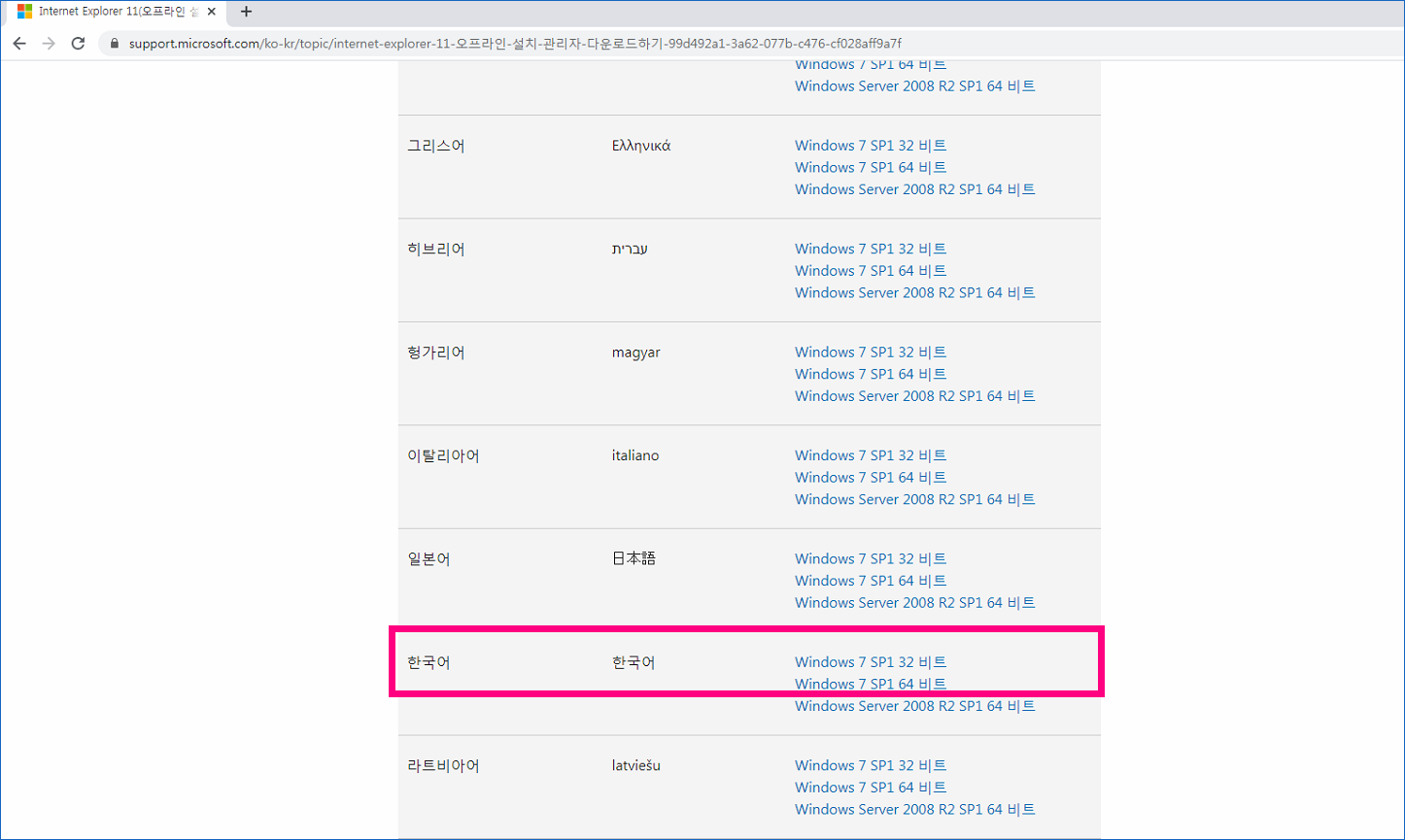
IE11-Windows6.1-x86-ko-kr.zip (32비트 다운로드 파일)
IE11-Windows6.1-x64-ko-kr.zip (64비트 다운로드 파일)
그리고 아래 페이지에 접속하여 보안 업데이트 항목을 모두 설치하여야 합니다.
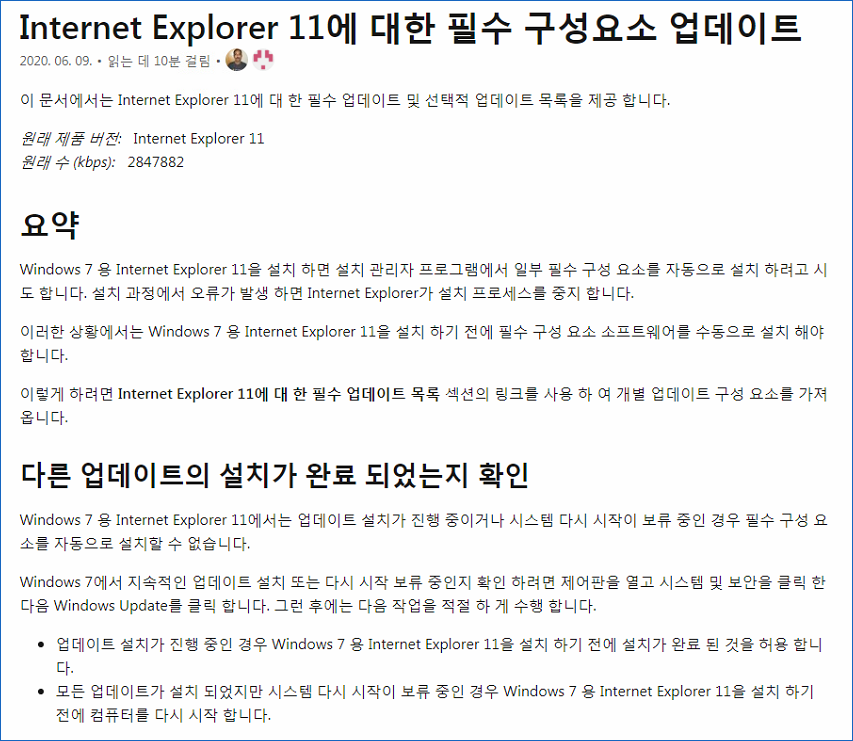
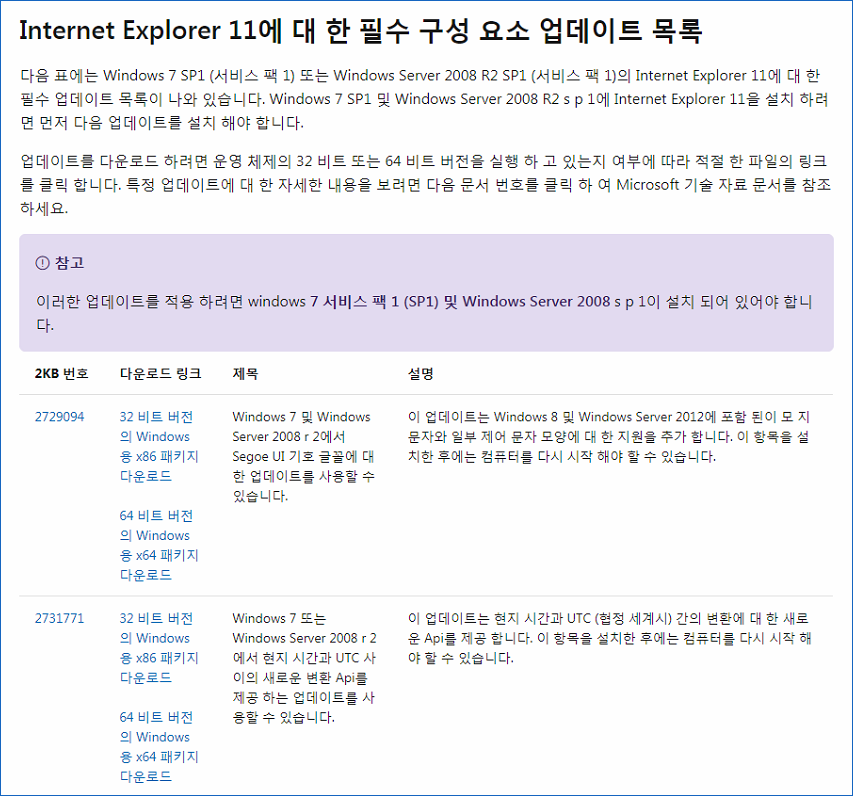
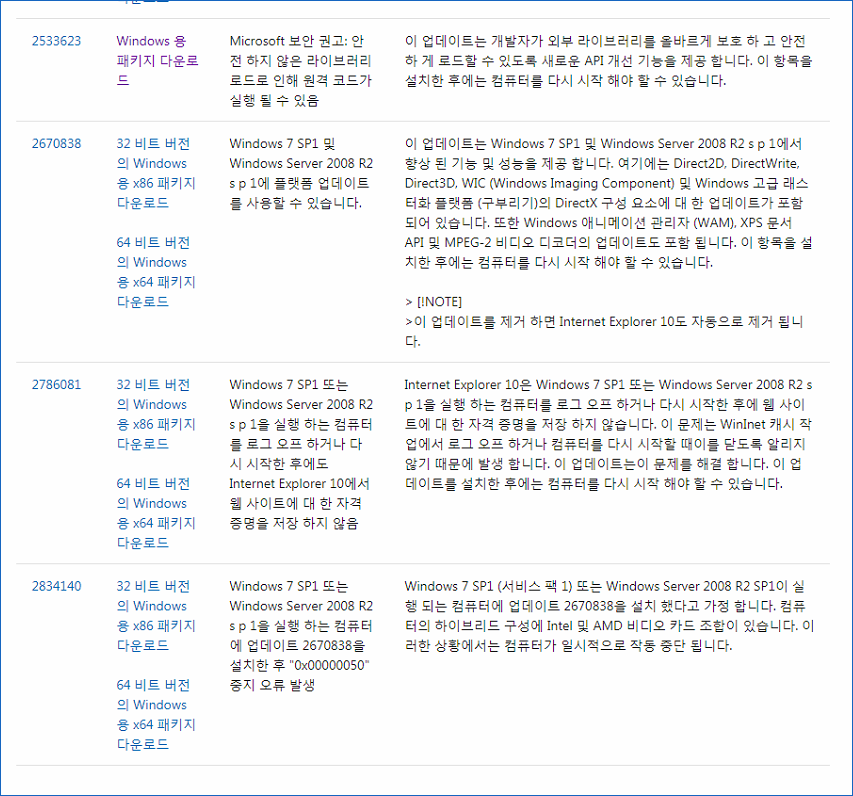
각 32비트, 64비트 항목을 확인하셔서 하나하나 클릭하고 다운 받아야 합니다.
32비트 파일을 일괄 아래에 모아놓았으니 클릭하여 받을 수 있습니다.
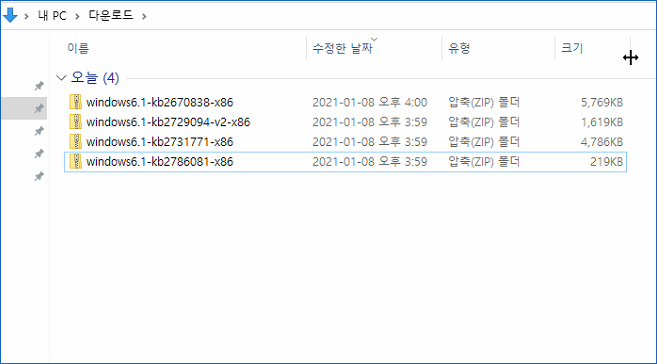
windows6.1-kb2729094-v2-x86.zip
[a]88888[/a]
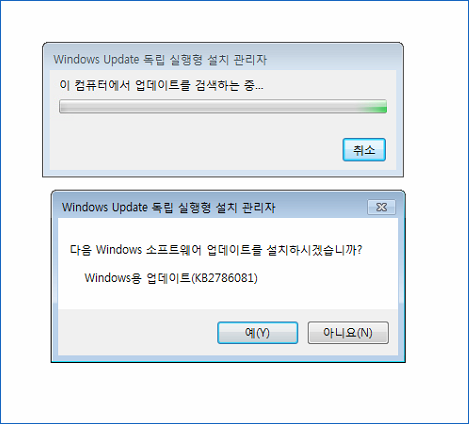
하나씩 다운받았고 설치를 했다면 윈도우를 재부팅 해야합니다.
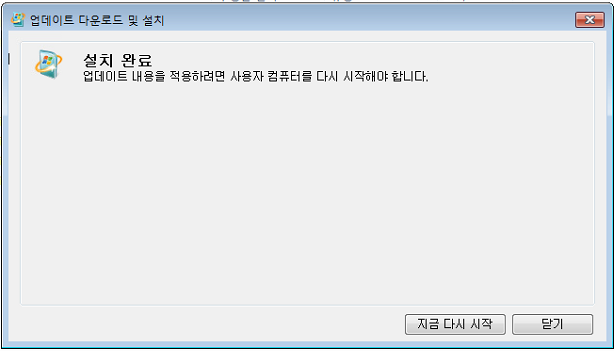
재부팅이 완료되면 처음에 받았던 익스플로러 11 설치 프로그램을 다시 실행합니다.
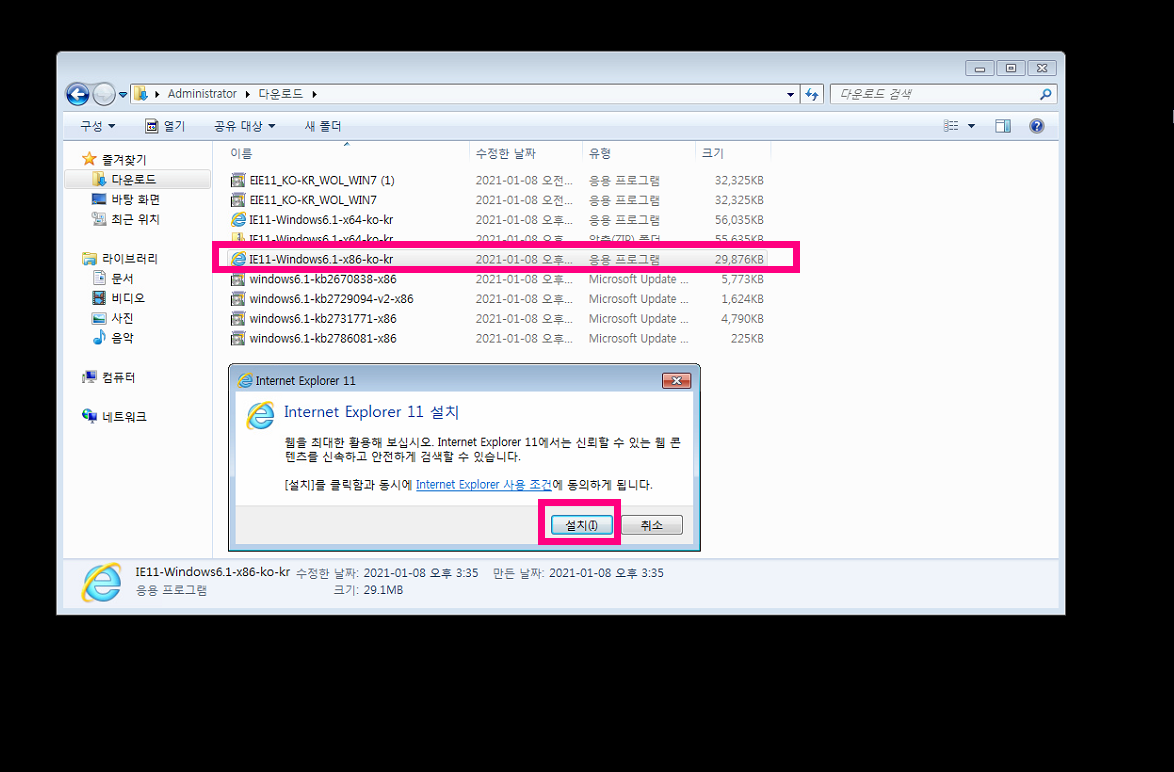

만약 위의 방법대로 하였지만 설치가 안된다면 다른 보안프로그램이 설치가 안되었을 가능성이 높기때문에
윈도우 자동업데이트를 통해서 모든 업데이트를 최신버전까지 받게되면 익스플로러 11버전이 자동으로 설치되어져있을겁니다.
제가 위에 알려드린 보안 프로그램만 설치하더라도 대부분 저처럼 설치 성공을 하게되십니다.
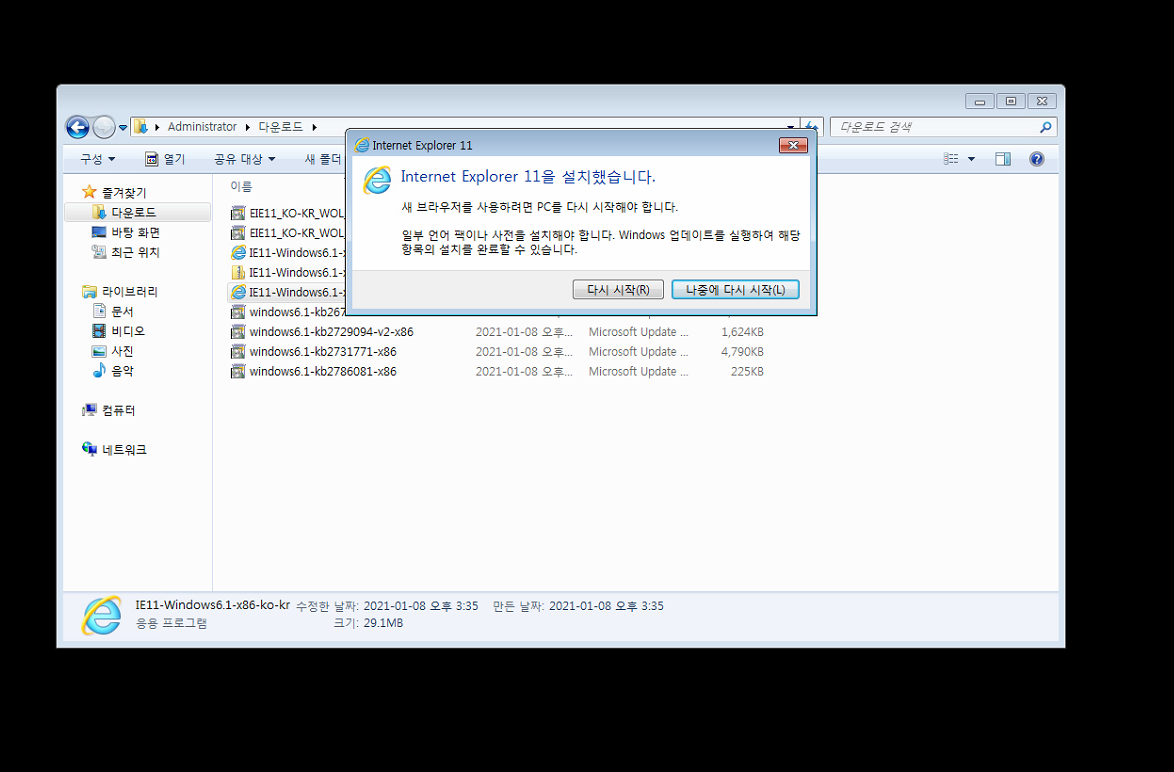
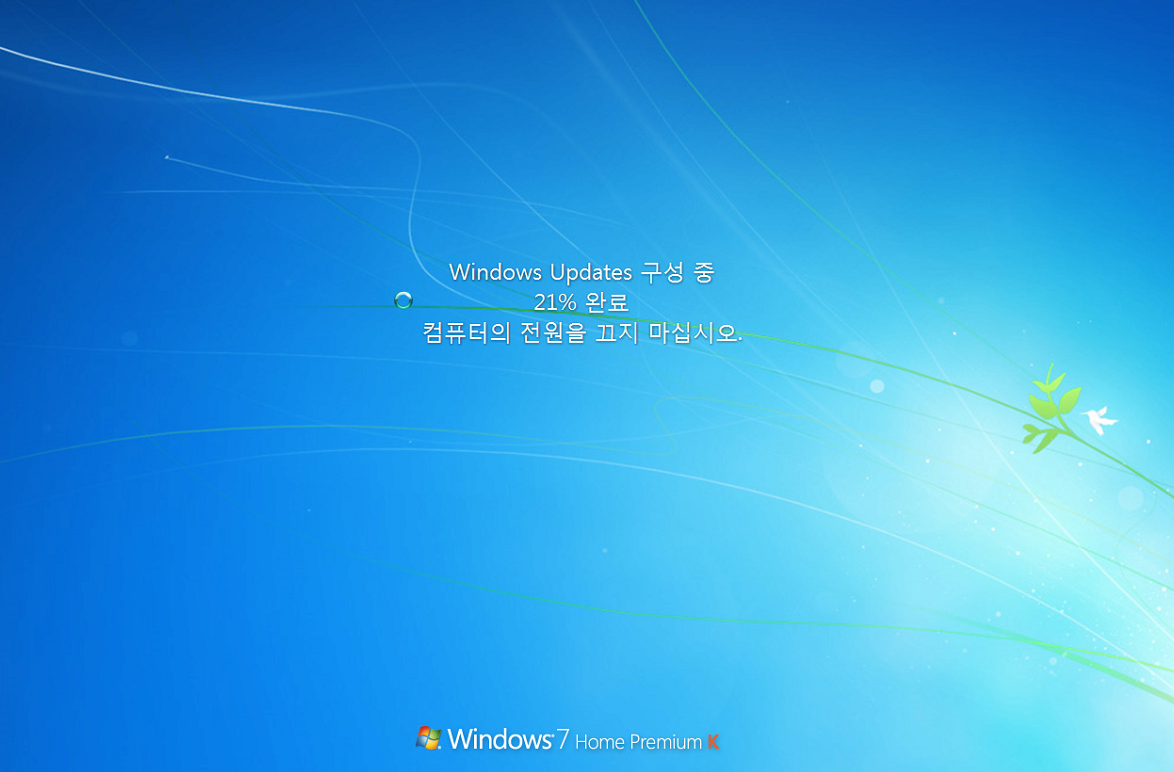
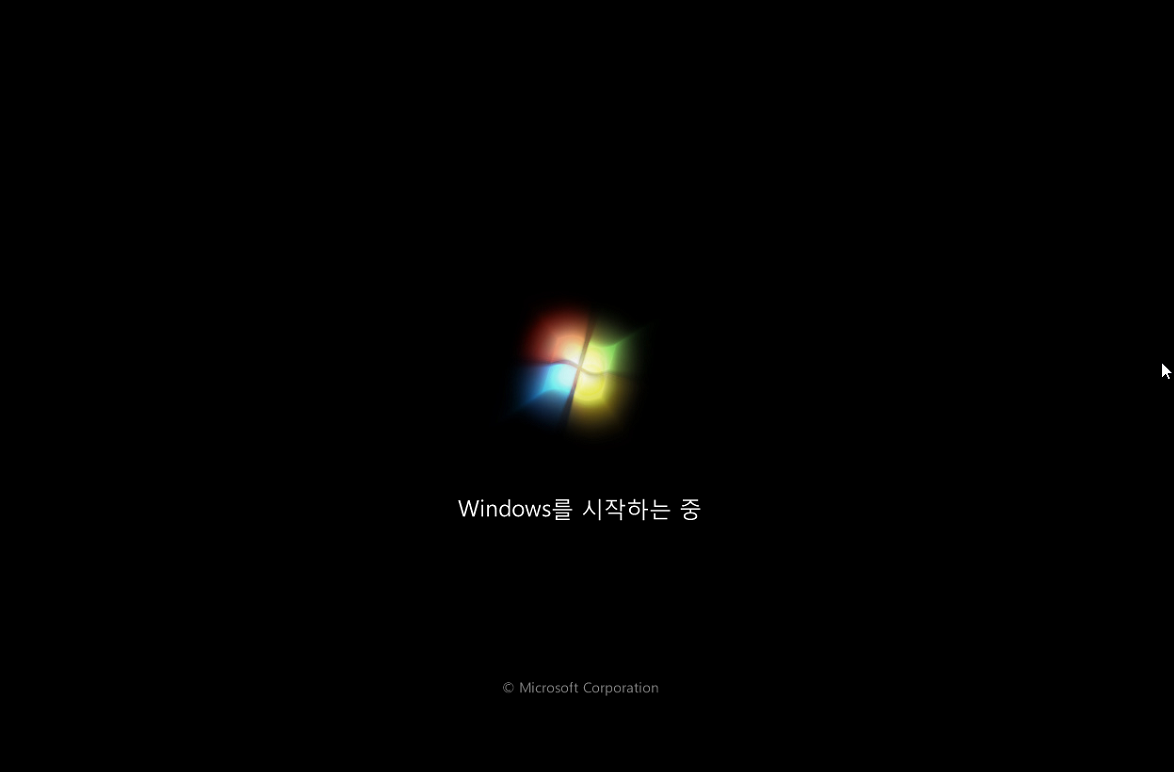
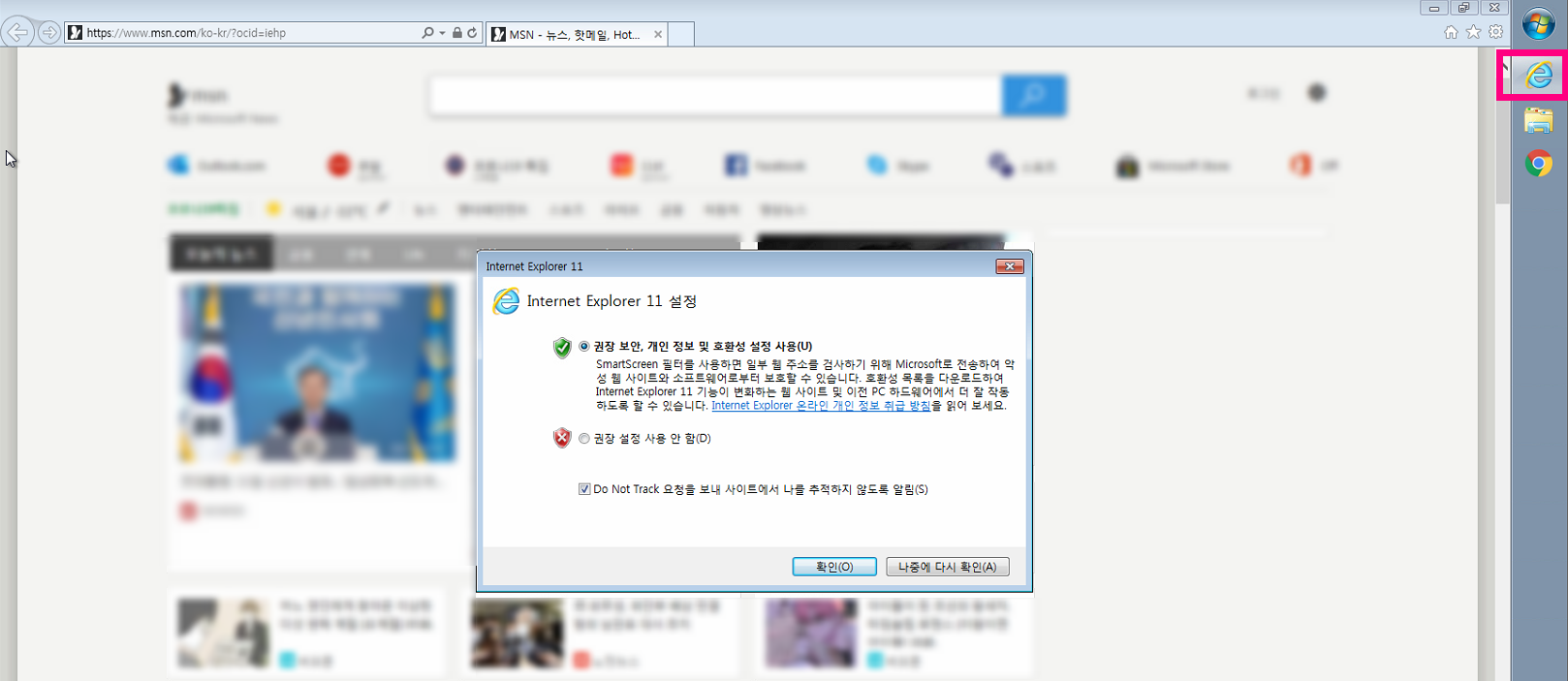
최종적으로 재부팅을 하고 나면 익스플로러 11버전이 설치되어져있습니다.
수고 많으셨습니다.
[a]99999[/a]
목차